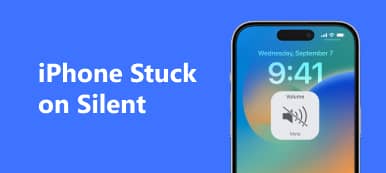FaceTime to popularna aplikacja komunikacyjna oferowana przez Apple użytkownikom iOS. Dzięki FaceTime użytkownicy Apple mogą prowadzić wysokiej jakości rozmowy wideo lub audio z wieloma osobami naraz i dobrze się bawić na odległość z przyjaciółmi. I jest kompatybilny z iOS 10 lub nowszymi wersjami iPhone'ów i innych urządzeń iOS.
Ale coraz więcej osób rezygnuje z FaceTime z kilku irytujących powodów. Jednym z nich jest to, że iPhone często utknął na zakończeniu FaceTime. Myślę, że jeden z was spotkał się z tym problemem i próbował z wszystkimi możliwymi kliknięciami. Ale nic się nie zmienia.
Dlatego tu przybywasz! W tym artykule podamy 6 działających rozwiązań, które pomogą naprawić iPhone'a zatrzymanego na zakończeniu FaceTime. Przeczytaj uważnie i zbierz to.

- Rozwiązanie 1: Wymuś zamknięcie FaceTime
- Rozwiązanie 2: Ponownie aktywuj FaceTime
- Rozwiązanie 3: Zresetuj ustawienia w telefonie iPhone
- Rozwiązanie 4: Odinstaluj i ponownie zainstaluj FaceTime
- Rozwiązanie 5: Uruchom ponownie iPhone'a
- Rozwiązanie 6: Przywróć iPhone'a 2 sposobami
Rozwiązanie 1: Wymuś zamknięcie FaceTime
Kiedy nie możemy normalnie zakończyć połączeń FaceTime, możemy spróbować wymusić zamknięcie FaceTime. Byłaby to najłatwiejsza metoda naprawienia iPhone'a zablokowanego na zakończeniu FaceTime. Ta metoda może również pomóc w opuszczeniu innych aplikacji na iPhonie, szybkiej, niegrzecznej i łatwej w użyciu.
Krok 1 Kliknij dwukrotnie ekran główny iPhone'a. Następnie zobaczysz wszystkie aplikacje uruchamiane w tle na twoim iPhonie.
Krok 2 Znajdź w nich interfejs aplikacji FaceTime. Przesuń w górę, aby zatrzymać korzystanie z aplikacji FaceTime. Sprawdź, czy problem nadal występuje, czy nie.
Przy następnym uruchomieniu FaceTime może wszystko wyjaśnić.

Rozwiązanie 2: Ponownie aktywuj FaceTime
Kiedy coś pójdzie nie tak, najpierw możemy zgadywać, że będą w tym pewne problemy. Więc kiedy spotkasz iPhone'a, który utknął na zakończeniu FaceTime, coś będzie nie tak. Aby to poprawić, musisz ponownie aktywować FaceTime na iPhonie. Ta metoda jest wymuszoną dezaktywacją i może pomóc Ci odświeżyć wszystko. Oto kroki.
Krok 1 Przejdź do Ustawień na iPhonie i znajdź sekcję Wiadomość. Dotknij tego.
Krok 2 W menu Wiadomość przejdź na dół i kliknij opcję Wyślij i odbierz. Tutaj musisz wylogować się z Apple ID.
Krok 3 Następnie wróć do menu głównego Ustawienia. Znajdź FaceTime i kliknij go, aby wylogować się z Apple ID.
Krok 4 Po wylogowaniu wyłącz usługę FaceTime i iMessage w sekcji Wiadomość
Krok 5 Następnie włącz usługi FaceTime i iMessage, powtarzając powyższe kroki
Krok 6 Zaloguj się do swojego Apple ID w sekcji iMessage i Facetime.
Aplikacja FaceTime powinna być już zamknięta.

Rozwiązanie 3: Zresetuj ustawienia w telefonie iPhone
Jako ostatnia metoda ta metoda dotyczy również ustawień. Jeśli ponowna aktywacja FaceTime nie działa, możesz spróbować zresetować inne ustawienia w ustawieniach. Tutaj podajemy dwa ustawienia, które należy zresetować.
1. Zresetuj ustawienia sieciowe w telefonie iPhone
Krok 1 Przejdź do Ustawień na iPhonie i znajdź sekcję Ogólne. Dotknij tego.
Krok 2 Wskaż „Resetuj” i „Resetuj ustawienia sieciowe”. Następnie musisz wprowadzić hasło, aby je potwierdzić. Czasami iPhone zablokowany na zakończeniu FaceTime może być również spowodowany słabą siecią.

2. Zresetuj wszystkie ustawienia na iPhonie
Problem techniczny zwykle można naprawić i usunąć resetowanie wszystkich ustawień, ale czasami kosztem utraty danych. Więc jeśli wybierzesz tę metodę, aby rozwiązać problem, zastanów się dobrze.
Krok 1 Kliknij Ustawienia i znajdź sekcję Ogólne. Kliknij to.
Krok 2 Kliknij kolejno Resetuj i zeruj ustawienia sieciowe. Następnie musisz wprowadzić hasło, aby kontynuować proces. Wreszcie wszystkie ustawienia na iPhonie będą miały domyślny status.

Rozwiązanie 4: Odinstaluj i ponownie zainstaluj FaceTime
Jeśli problem z zakończeniem FaceTime pozostaje niezmieniony, możesz spróbować usunąć i ponownie zainstalować FaceTime na iPhonie. W pewnym stopniu ta metoda może zresetować wszystkie ustawienia. Oto kroki dla Ciebie.
Krok 1 Naciśnij i przytrzymaj FaceTime na ekranie głównym. Następnie potrząśnie raz i wyświetli menu. Wybierz Usuń aplikację, a FaceTime zostanie odinstalowany.
Krok 2 Pobierz i zainstaluj najnowszą aplikację FaceTime ze sklepu App Store na swojego iPhone'a.
Krok 3 Kliknij jego ikonę, aby otworzyć aplikację FaceTime i sprawdzić, czy iPhone zablokowany na FaceTime nie wyłączy się, problem nadal istnieje.

Rozwiązanie 5: Uruchom ponownie swój iPhone
Jak wiemy, gdy komputer się zepsuje, po prostu uruchom go ponownie. To samo dotyczy iPhone'a. Ponowne uruchomienie iPhone'a to prosty, ale bardzo skuteczny sposób naprawienia błędów iPhone'a. Jest dostępny, aby rozwiązać problem polegający na tym, że iPhone utknął w FaceTime. Oto dwa sposoby ponownego uruchomienia iPhone'a.
1. Wymuś ponowne uruchomienie iPhone'a
W przypadku iPhone'a X i nowszych: Naciśnij i przytrzymaj przycisk boczny i jeden z przycisków głośności. Przeciągnij, aby wyłączyć urządzenie. Następnie przytrzymaj przycisk boczny, aż zobaczysz logo Apple.
W przypadku iPhone'a 8 i wcześniejszych: Naciśnij i przytrzymaj górny (lub boczny) przycisk na urządzeniu. Przeciągnij, aby wyłączyć urządzenie. Następnie przytrzymaj ten sam przycisk, aż na ekranie pojawi się logo Apple.
2. Zamknij iPhone'a w Ustawieniach
Jeśli w tym przypadku przycisk zasilania nie działa w wielu przypadkach, możesz również wyłączyć iPhone'a w ustawieniach.
Krok 1 Przejdź do ustawień na telefonie iPhone i kliknij sekcję Ogólne.
Krok 2 Oto opcja Zamknij ”na końcu menu Ogólne. Stuknij, aby wyłączyć iPhone'a.

Rozwiązanie 6: Przywróć iPhone'a 2 sposobami
Jeśli wszystkie powyższe rozwiązania nie zadziałają, uważamy, że coś pójdzie nie tak w Twoim systemie. To byłoby poważne. W tym stanie musisz przywróć swój iPhone naprawić ten problem.
Istnieją również dwa sposoby przywrócenia telefonu iPhone. Możesz wybrać ten, który Ci się podoba i jest dla ciebie wygodny.
1. Przywróć iPhone'a przez iTunes
Przywracając iPhone'a przez iTunes, możesz ponownie zainstalować iPhone'a do ustawień fabrycznych. Oprócz naprawiania iPhone'a zatrzymanego na zakończeniu FaceTime, usunie on również wszystkie dane przechowywane w telefonie komórkowym. Musisz pomyśleć jeszcze raz i wykonaj kopię zapasową wszystkich ważnych danych na telefonie iPhone zanim spróbujesz.
Krok 1 Podłącz iPhone'a do komputera i uruchom iTunes.
Krok 2 Znajdź przycisk urządzenia w prawym górnym rogu i kliknij go.
Krok 3 Kliknij opcję Podsumowanie, a następnie wybierz Przywróć iPhone'a na panelu głównym.

2. Przywróć iPhone'a przez odzyskiwanie systemu iOS
Jeśli chcesz rozwiązać problem i zachować wszystkie dane na iPhonie, oto potężne narzędzie, dzięki któremu możesz jak najlepiej wykorzystać oba światy. To jest Apeaksoft iOS System Recovery. Odzyskiwanie systemu iOS to najlepszy profesjonalny program, który może pomóc w bezpiecznym naprawianiu wszelkiego rodzaju błędów systemu iOS, takich jak iPhone zablokowany na zakończeniu FaceTime. Jest również łatwy w użyciu. Ponadto dotyczy wszystkich urządzeń Apple, w tym iPhone 14/13/12/11/XR/XS/X, iPad Pro/Air/mini, iPod itp.
Odzyskaj usunięte lub utracone dane, takie jak zdjęcia, wiadomości, kontakty, notatki, historia połączeń, filmy, kalendarz, dane aplikacji itp. Z urządzenia iOS i kopii zapasowej iTunes / iCloud.
Krok 1 Bezpłatne pobieranie i instalowanie odzyskiwania systemu iOS na komputerze. Podłącz iPhone'a do komputera za pomocą kabla USB. Następnie wybierz „Odzyskiwanie systemu iOS”.

Krok 2 Następnie kliknij przycisk „Start”, a następnie automatycznie wykryje urządzenie z systemem iOS.

Krok 3 Możesz kliknąć „Bezpłatna szybka naprawa”, aby spróbować naprawić iPhone zablokowany na ekranie ładowania. Ta BEZPŁATNA funkcja pomoże Ci rozwiązać problem w kilka sekund.

Krok 4 Jeśli funkcja „Bezpłatna szybka naprawa” nie rozwiąże problemu, kliknij przycisk „Napraw”, aby przejść do następnego okna i znaleźć rozwiązanie. Oto dwa typy napraw w następnym oknie. Pomyśl o tym dokładnie i wybierz odpowiedni tryb. Następnie kliknij „Potwierdź”.

Krok 5 Następnie musisz wybrać kategorię, typ i odpowiedni model iOS swojego urządzenia iOS. Po ustawieniu wszystkich opcji kliknij „Dalej”, aby rozpocząć proces odzyskiwania.

Wnioski
FaceTime jest prominentny i powszechnie akceptowany przez coraz więcej osób. Ale problem, że iPhone utknął na zakończeniu FaceTime, naprawdę denerwuje użytkowników. Uruchom ponownie lub zainstaluj ponownie aplikację można zastosować jako szybką naprawę problemu, ale może ona działać tylko jako rozwiązanie tymczasowe.
Jeśli chcesz rozwiązać ten problem na zawsze, powinieneś użyć oprogramowania do odzyskiwania systemu iOS. Może rozwiązać wszelkie niedogodności techniczne związane z korzystaniem z urządzenia Apple, w tym iPhone, który utknął na zakończeniu FaceTime. Proces ten jest bardzo łatwy i zajmuje bardzo mało czasu.